Interfejs API Manufacturer Center (MfC) umożliwia aplikacjom bezpośrednią interakcję z Platforma Manufacturer Center. Aby Ci pomóc udostępniamy przykładowy kod w językach Java i .NET.
Z tego przewodnika dowiesz się, jak utworzyć pierwszą aplikację za pomocą Manufacturer Center Center API. Zanim zaczniesz kodować, musisz zrobić kilka rzeczy.
Obsługa REST
Nasz interfejs API typu REST obsługuje podstawowe operacje CRUD dla 2 różnych typów zasobów:
- Usługa dla właścicieli marek i dostawców danych.
- ProductCertification dla jednostek certyfikujących.
Pozostała część tej dokumentacji będzie poświęcona głównie usłudze, ale proces powinien przebiegać podobnie w przypadku ProductCertification.
Konfigurowanie konta Manufacturer Center
Utwórz Manufacturer Center Konto.
Nie zapomnij pamiętać, który adres e-mail został użyty do utworzenia tego konta Manufacturer Center które będzie potrzebne później. Informacje o tym znajdziesz na zrzutach ekranu zapisany jako manufacturer_user@example.com.
Wykonaj pierwsze żądanie do interfejsu API (bez wiersza kodu)
Przejdź do interfejsów API Eksplorator w naszą dokumentację dla deweloperów aplikacji
Accounts.Products.list.Upewnij się, że zalogowane konto Google jest wymienione w sekcji „Użytkownicy” ustawienie na karcie Ustawienia.
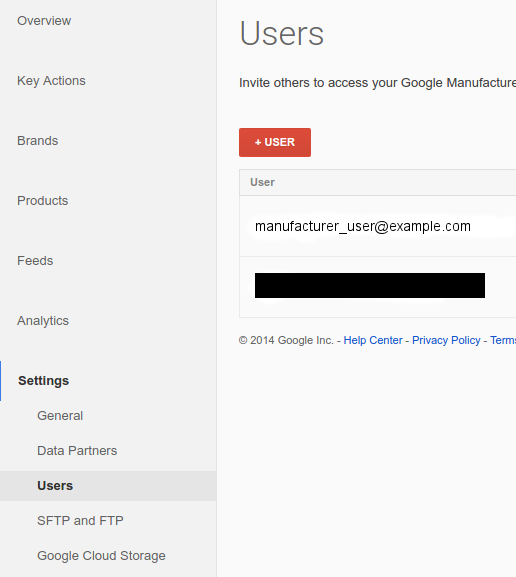
W narzędziu Google APIs Explorer wybierz Google OAuth 2.0 Menu Uwierzytelnianie:
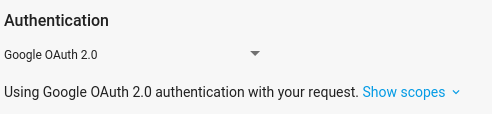
Wpisz
accounts/{account_id}, zastępując{account_id}swoim Identyfikator producenta z konta Manufacturer Center, w polu „nadrzędny” w formularzu i kliknij Wykonaj.
Powinna wyświetlić się poprawna odpowiedź. Gratulacje! Udało Ci się wykonać wszystkie czynności pierwsze żądanie do interfejsu API Manufacturer Center.
Jeśli nie masz jeszcze żadnych produktów w Manufacturer Center, z listy. Na tym etapie możesz też przesłać inne żądania i zobaczyć, co robią. Ponieważ jest to interfejs API typu REST, wszystkie żądania działają podobnie. O Następnym krokiem jest
Accounts.Products.get
Tworzenie projektu w konsoli interfejsów API Google
Żądania do interfejsu API Manufacturer Center są wysyłane przez projekt w konsoli API. Zakładamy, że będziesz korzystać z własnych konta Manufacturer Center. Zalecamy korzystanie z usług kont, by uprościć proces uwierzytelniania. Zapoznaj się z usługą Przewodnik dotyczący kont skonfigurować nowe konto usługi, które będzie używane z kontem Manufacturer Center.
Twoje pierwsze autoryzowane żądanie do interfejsu API w Javie
Po skonfigurowaniu konta usługi i dodaniu identyfikatora konta usługi do konta Manufacturer Center możesz uzyskać do niego dostęp za pomocą dostępny przykładowy kod. W tym przewodniku użyto języka Java aby zademonstrować korzystanie z interfejsu API.
Zainstaluj narzędzie Apache Maven.
Pobierz nasze Zakupy Google fragmentów z naszego GitHuba stronę.
W podkatalogu
javautwórz przykłady w Javie:$ mvn compileTeraz uruchom kod
ProductsListSample(przykład dla ProductCertification toListProductCertificationsSample):$ mvn exec:java -Dexec.mainClass="shopping.manufacturers.v1.samples.products.ProductsListSample"Jeśli nie zostały przez Ciebie wykonane instrukcje konfiguracji w pliku README plików źródłowych, pojawi się błąd z informacją o braku próbki można znaleźć konfigurację. Postępuj zgodnie z instrukcjami w pliku README, aby utworzyć do katalogu konfiguracji i zapełnić go odpowiednimi wartościami i informacjami o nich. Plik JSON pobrany podczas konfigurowania usługi należy umieścić w tym katalogu wraz z nazwą pliku
service-account.jsonPamiętaj, aby podać kodowi miejsce, w którym znajduje się Twój plik, przez ustawienie poniższej zmiennej środowiskowej.export GOOGLE_APPLICATION_CREDENTIALS=<Path to your JSON credentials file>Po skonfigurowaniu przykładowych danych uruchom polecenie Jeszcze raz
ProductsListSamplekod.$ mvn exec:java -Dexec.mainClass="shopping.manufacturers.v1.samples.products.ProductsListSample"Na tym etapie program w Javie powinien zakończyć wykonywanie programu i wyświetlić może to być lista znalezionych produktów lub komunikat o braku produkty na Twoim koncie. Jeśli pojawia się błąd taki jak „Użytkownik nie ma dostępu do konta” 1234567890”, najprawdopodobniej nie zostały skonfigurowane użytkownika konta usługi jako autoryzowanego użytkownika w Manufacturer Center. Z poziomu z punktu widzenia API: projekt Konsoli API wysłał żądanie w imieniu użytkownika, który nie znajduje się na liście autoryzowanych Manufacturer Center administratorów, co oczywiście odrzuci prośbę.
Możesz eksperymentować z bieganiem
ProductsListSampletyle razy, ile chcesz ponieważ jest to żądanie tylko do odczytu. Możesz też sprawdzić pozostałe które opracowaliśmy zarówno dla środowiska Java, jak i .NET.

